Comment utiliser Microsoft Copilot sur Telegram : les étapes à suivre
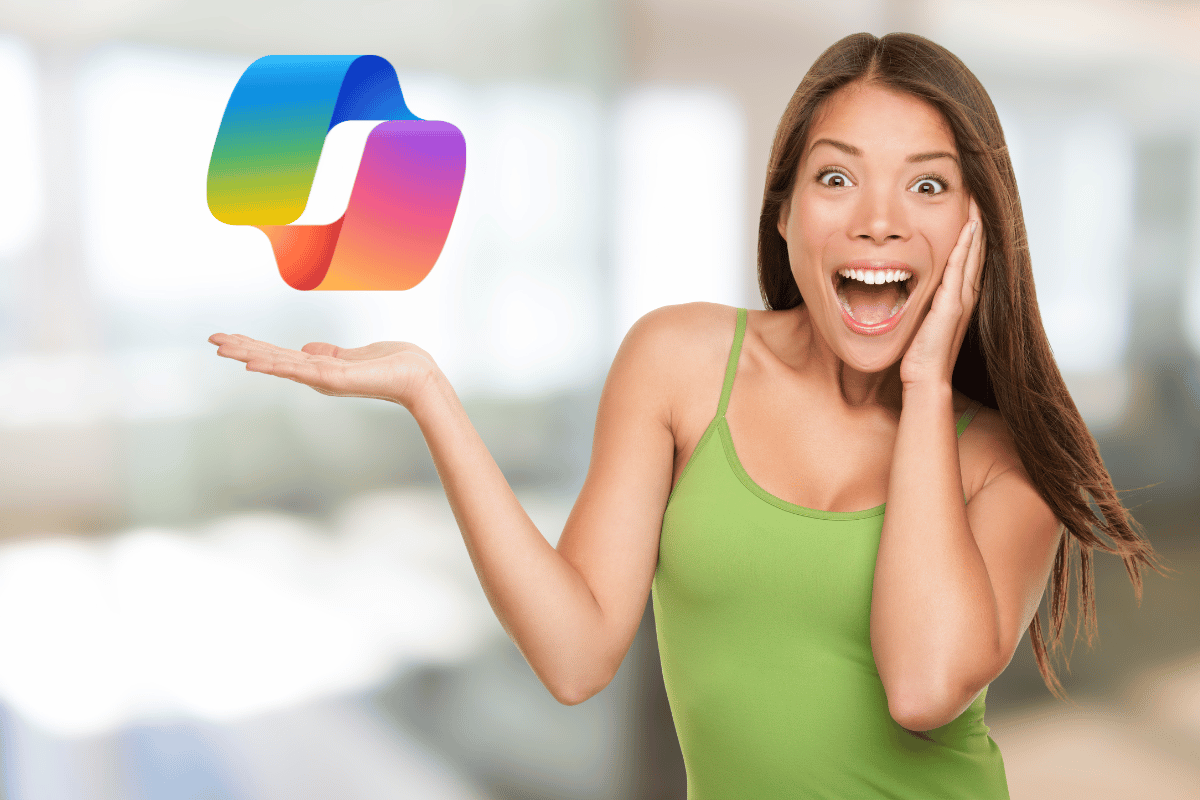
L’intégration de l’assistant IA Copilot de Microsoft sur la plateforme de messagerie instantanée Telegram est une avancée significative dans le monde des technologies numériques. Grâce à ce nouveau partenariat, les utilisateurs peuvent désormais profiter de la puissance du modèle linguistique GPT-4 d’OpenAI directement dans leurs conversations sur Telegram. Dans cet article, nous allons explorer comment accéder et utiliser Microsoft Copilot sur Telegram, ainsi que différents cas d’utilisation pour maximiser cette merveille technologique.
L’accès initial à Microsoft Copilot sur Telegram
Parlons des plateformes disponibles
Pour commencer, il est crucial de noter que Microsoft Copilot est accessible via différentes versions de Telegram :
- Application mobile
- Application desktop
- Version web
Étapes pour accéder au chatbot IA
Pour initier votre première interaction avec Microsoft Copilot sur Telegram, suivez ces quelques étapes simples :
- Ouvrez l’application Telegram sur votre appareil préféré (mobile, desktop ou web).
- Recherchez « Microsoft Copilot » ou simplement « Copilot » dans le champ de recherche de contacts.
- Sélectionnez le bot officiel de Microsoft et cliquez sur « Start » pour lancer la conversation.
Les fonctionnalités principales de Microsoft Copilot sur Telegram
Génération de textes et documents
Un des usages les plus appréciés de Microsoft Copilot est sa capacité à générer rapidement divers types de textes. Que vous ayez besoin de rédiger un email, un rapport ou même un texte littéraire, Copilot peut vous apporter une aide précieuse.
Création d’idées et brainstorming
En intégrant Copilot dans vos discussions Telegram, vous avez également accès à un outil formidable pour le brainstorming. Demandez simplement à Copilot de vous aider à trouver des idées pour un projet spécifique, et il vous fournira une liste d’options potentielles.
Traduction en langues multiples
Grâce à son modèles basé sur GPT-4, Copilot peut aussi effectuer des traductions instantanées dans diverses langues. Écrivez votre phrase dans votre langue maternelle, et demandez à Copilot de la traduire dans la langue de votre choix.
Optimiser l’expérience utilisateur avec Copilot
Personnalisation des réponses
Il est possible de personnaliser les réponses que vous recevez de Copilot en fournissant des détails spécifiques liés à votre contexte ou votre domaine professionnel. Plus les informations données sont détaillées, plus les réponses seront précises et pertinentes.
Utilisation en groupe et canaux
Copilot n’est pas limité aux conversations individuelles. Vous pouvez ajouter le bot dans des groupes ou canaux Telegram pour bénéficier de ses compétences collaboratives. Cela permet de faciliter la gestion de projets complexes impliquant plusieurs participants.
Exemples pratiques d’utilisation de Microsoft Copilot
Assistant de tâches quotidiennes
Pensez à utiliser Copilot comme un assistant personnel pour gérer vos tâches quotidiennes. Par exemple, planifiez des réunions, gérez vos emails ou encore générez des listes de choses à faire.
Aide à l’apprentissage et à la recherche
Copilot peut également être un excellent outil pédagogique. Que vous soyez étudiant ou chercheur, vous pouvez lui demander des explications détaillées sur des sujets variés ou des résumés de documents académiques.
Support technique et dépannage
Pour ceux qui rencontrent des problèmes techniques, Copilot peut offrir des solutions rapides et efficaces. Posez-lui des questions techniques spécifiques et obtenez des instructions claires pour résoudre vos soucis.




